Filtern von Daten aus Datenquellen
Sie können Filter für eine Datenquelle erstellen, wodurch sich die Datenmenge in der Datenquelle verringert.
Datenquellenfilter sind nützlich, um die Daten zu beschränken, die Benutzer sehen können, wenn Sie Ihre Arbeitsmappe oder Datenquelle veröffentlichen. Beim Veröffentlichen einer Datenquelle in Tableau Cloud oder Tableau Server werden die Datenquelle und alle zugehörigen Dateien und Extrakte auf die Cloud- oder Server-Site verschoben. Durch Veröffentlichen einer Datenquelle können Sie Berechtigungen für die Daten festlegen, wie zum Beispiel wer sie sehen, eine Verbindung zu ihnen herstellen, sie herunterladen oder sie zum Erstellen von Analysen verwenden darf.
Benutzer, die Analysen aus der veröffentlichten Datenquelle erstellen, können die zum Erstellen dieser veröffentlichten Datenquelle verwendeten Datenquellenfilter weder sehen noch ändern. Aber auf sämtliche Daten, die sie abfragen, werden diese Filter angewendet sein. Dies ist eine großartige Möglichkeit, einen beschränkten Teilsatz Ihrer Daten bereitzustellen. So können Sie beispielsweise die Dimensionen nach bestimmten Benutzern und Gruppen filtern oder einen Datenquellenfilter basierend auf einem festen oder relativen Datumsbereich festlegen. Dies ist oft zum Zwecke der Datensicherheit nützlich und ermöglicht es Ihnen, die Datenleistung zu verwalten. Für Systeme, die im hohen Maße auf Partitionen oder einer Indizierung beruhen, bieten Datenquellenfilter eine starke Kontrolle über das Verhalten von Abfragen, die von Tableau ausgeführt werden.
Typen von Datenquellenfiltern
Datenquellenfilter
Es gibt zwei Arten von Datenquellenfiltern: durchgängig geltende und für eine einzelne Tabelle geltende Filter.
Mithilfe der Einstellung Bereich können Sie steuern, wie breit der Filter angewendet wird.
- <Tabelle> und allen zugehörigen Tabellen erstellt einen umfassenden Filter. Der Filter wird auf die Tabelle angewendet, in der er erstellt wird, und diese Filterung wird auf alle zugehörigen Tabellen angewendet.
- Vor 2025.1 war dies die Standardeinstellung. Dabei wird das Verhalten beibehalten, dass alle zugehörigen Daten gefiltert werden.
- Tatsächlich wird der Filter auf den gesamten Baum der zugehörigen Tabellen angewendet.
- Mit <Tabelle> wird ein tabellenspezifischer Filter erstellt. Der Filter wird nur auf die Tabelle angewendet, in der er erstellt wird – ähnlich wie dem Filtern der Tabelle, bevor diese mit den übrigen Tabellen in der Datenquelle verbunden wird.
- Dies wird auch als logischer Tabellenfilter bezeichnet.
- Durch die Einschränkung des Datenquellenfilters auf eine logische Tabelle entfällt die Notwendigkeit, benutzerdefinierte SQL zu verwenden, um einen Filter auf eine einzige Tabelle zu beschränken.
Extraktfilter
Ein weiterer Filter kann für Datenquellen festgelegt werden, die extrahiert anstatt live sind. Extraktfilter schränken ein, welche Daten in den Extrakt übernommen werden. Ob ein Extraktfilter tabellenbezogen oder durchgängig ist, hängt von der Struktur des Datenmodells ab.
- Wenn die Datenquelle eine einzige Basistabelle enthält, sind Extraktfilter durchgängig. Das ist das historische Verhalten von Extraktfiltern.
- Wenn das Datenmodell mehrere Basistabellen enthält und Multi-Fakten-Beziehungen verwendet, werden Extraktfilter notwendigerweise nur auf eine einzige Tabelle als logische Tabellenfilter angewendet. Das ist das Standardverhalten für Multi-Fakten-Beziehungen.
Wenn Sie einen Extrakt aus einer Datenquelle erstellen, auf die bereits Datenquellenfilter angewendet sind, werden diese Filter automatisch als Extraktfilter empfohlen und im Dialogfeld „Extrakt“ angezeigt. Diese empfohlenen Filter sind in der Extraktfilterliste nicht erforderlich und können sicher entfernt werden, ohne dass sich dies auf die vorhandene Auswahl an Datenquellenfiltern auswirkt.
Erstellen Sie einen Datenquellenfilter.
- Fügen Sie den Filter hinzu:
- Klicken Sie rechts oben auf der Seite „Datenquelle“ im Abschnitt „Filter“ auf Hinzufügen.

- Klicken Sie in der Dokumenterstellungsumgebung mit der rechten Maustaste (bzw. auf einem Mac-Computer mit gedrückter CONTROL-Taste) auf die Datenquelle ganz oben im Datenbereich, um das Kontextmenü zu öffnen. Wählen Sie dann Datenquellenfilter bearbeiten… aus.
Unabhängig davon, ob Sie von der Seite „Datenquelle“ oder von einem Arbeitsblatt aus starten, wird das Dialogfeld „Datenquellenfilter bearbeiten“ angezeigt, in dem alle vorhandenen Datenquellenfilter aufgeführt sind.
- Klicken Sie rechts oben auf der Seite „Datenquelle“ im Abschnitt „Filter“ auf Hinzufügen.
- Klicken Sie auf Hinzufügen, um das Dialogfeld „Filter hinzufügen“ zu öffnen, in dem alle Felder in der Datenquelle – verschachtelt in deren logischen Tabellen – aufgeführt werden.
- Wählen Sie ein Feld aus, das gefiltert werden soll, geben Sie dann an, wie das Feld gefiltert werden soll (auf dieselbe Weise, wie Sie das für ein Feld im Filter-Container tun würden), und klicken Sie dann auf „OK“.
- Legen Sie den Bereich fest:
- Tabellenname, um nur die aktive Tabelle zu filtern. Dieser Bereich macht den Filter zu einem logischen Tabellenfilter, der sich nicht auf die gesamte Datenquelle auswirkt.
- Tabellenname und zugehörige Tabellen, um die aktive Tabelle und alle damit verknüpften Tabellen zu filtern. Dies ist das gleiche durchgängige Filterverhalten wie in früheren Versionen.

Wiederholen Sie diese Schritte, um weitere Datenquellenfilter hinzuzufügen.
In manchen Situationen kann ein Filter vorhanden sein, der nicht zu einem einzigen logischen Tabellenfilter eingeschränkt werden kann. Dies kann vorkommen, wenn der Filter für ein berechnetes Feld erstellt wurde, das auf Felder aus mehreren Tabellen verweist, oder wenn der Filter auf ein Feld aus einer anderen Tabelle verweist. Unter solchen Umständen muss die Filterung für die Tabelle und zugehörige Tabellen erfolgen, nicht auf eine einzige logische Tabelle beschränkt.
Globale Filter und Datenquellenfilter
Wenn Sie einen Datenquellenfilter erstellen, werden alle globalen Filter, die diese Datenquelle verwenden, automatisch im Dialogfeld Datenquellenfilter bearbeiten angezeigt.
In Tableau Desktop können Sie einen globalen Filter als Datenquellenfilter heraufstufen. Wenn Sie einen globalen Filter als Datenquellenfilter heraufstufen möchten, klicken Sie auf OK.
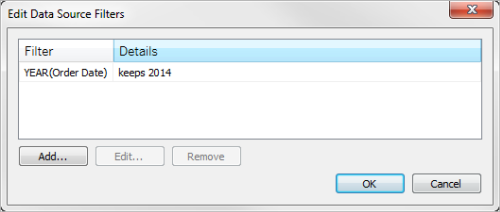
Wenn Sie in Tableau Desktop einen globalen Filter als Datenquellenfilter heraufstufen, wird dieser globale Filter nicht mehr in den Arbeitsblättern der Arbeitsmappe angezeigt (da er zum Datenquellenfilter wird).
Wichtig: Beachten Sie, dass Sie im Dialogfeld Datenquellenfilter bearbeiten keinen globalen Filter auswählen müssen, um ihn heraufzustufen. Wenn Sie auf OK klicken, werden alle globalen Filter in der Liste heraufgestuft.
Wenn Sie das Heraufstufen eines globalen Filters auf einen Datenquellenfilter verhindern möchten, wählen Sie den globalen Filter im Dialogfeld Datenquellenfilter bearbeiten aus, und klicken Sie dann auf Entfernen.
